Kako napraviti backup sajta na WordPress platformi
Koliko god mislili da je vaš sajt obezbeđenj, uvek može da se provuče nepredviđena greška, pa je zbog toga važno da znate kako da uradite backup sajta. WordPress vam pruža mogućnost da to uradite na dva načina: sami u cPanelu ili uz pomoć dodataka (plugins) za WordPress.
Iako je WordPress platforma veoma bezbedna to ne znači da je vaš sajt imun na problem koje mogu da prouzrokuju stvari kao što je recimo prekid rada server, hakerski napad ili neka sistemska greška. Tada se može desiti da deo sadržaja izgubite, pa je opcija kopija sajta veoma važna.
Backup sajta u cPanel-u uz pomoć phpMyAdmin funkcije
Mnogi korisnici izgube mogućnost logovanja na WordPress posle hakerskog napada ili instaliranjem nekog plugin-a (dodatka), pa je zato bitno da znake kako se radi kopija sajta u cPanel-u. Prvo što treba da uradite je da se ulogujete na svoj cPanel i potražite PhpMyAdmin.
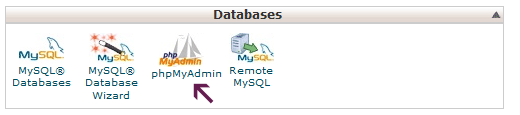
Kad uđete unutra pritisnite Export opciju u meniju.
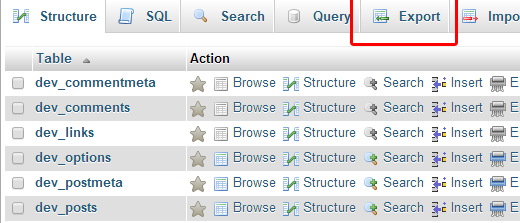
Bićete pitani da izaberete export metodu. Ako izaberete Quick-display only the minimal options (brzu – prikaži samo minimalne opcije), onda treba da izaberete format SQL. Pritisnite Go.
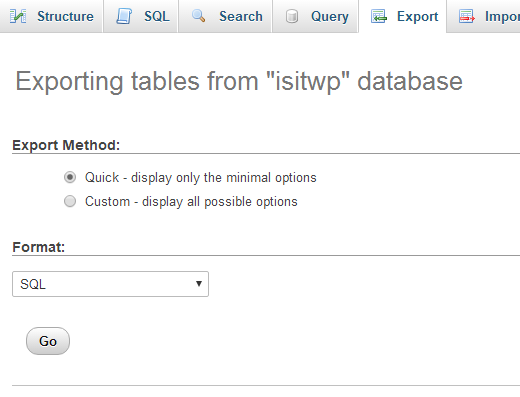
U slučaju da se odlučite za Custom – display all possible options ( uobičajeno – prikaži sve moguće opcije). Onda sve treba da vaim izgleda ko na ovoj ilustraciji:
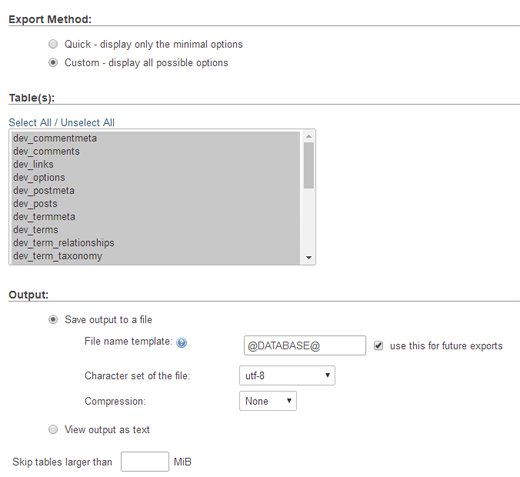
Sad ovaj drugi deo na ilustraciji treba da skrolujete (spustite) dole dok ne nadjete phpMyAdmin. Kad uradite sve kao na ilustraciji pritisnete Go. Posle toga će vam PhpMyAdmin poslati bazu podataka za backup sajta.
Kreirajte sami Wordpress datotetku za Backup u cPanel-u na drugi način
Uglavnom, hosting provajderi koje nude dizanje sajta u Wodpress platform, nude i lako “skidanje” kopije sajta. Ona se vrši tako da kad se ulogujete u svoj cPanel odete prema dnu stranice i tu treba da pronađete backup sajta.
Kad pritisnite tu opciju treba da vam se otvori sledeće:
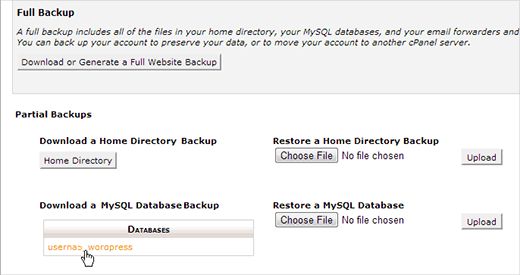
Pritisnete dugme da skinete kopiju sajta i to je to.
Backup sajta uz pomoć dodataka za WordPress
Postoji više plugins-a (dodataka) za WordPress koji vam omogućavaju da lako i brzo uradite backup sajta. Neki i u besplatnoj verziji pružaju odlične opcije dok neke treba da platite. Najpoznatiji dodaci za kopiju sajta su: VaultPress, BlogVault, CodeGuard, UpdraftPlus, BackWPup…
Mi ćemo vam objaniti kako se radi uz pomoć poslednjeg navedenog zato što njegova besplatna verzija je i više nego dobra.
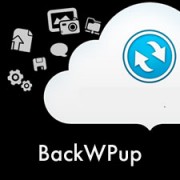
Prvo što treba da uradite je da instalirate dodatak BackWPup i aktivirate. S desne strane u meniju će se pojvaiti i opcija BackWPup kao na slici dole:

U padajućem meniju BackWPup-a pritisnite opciju Add New Job (dodaj novi posao). U tabu General ispišite ime ovog „posla“ (kod nas stoji: SiteBackup Job) i ispod u Job Tasks (teme posla) obeležite šta želite da BackWPup radi. Ako želite da dodatak radi samo kopiju sajta onda obeležite isto kao i mi (poslednje dve opcije nemojte obeležiti).
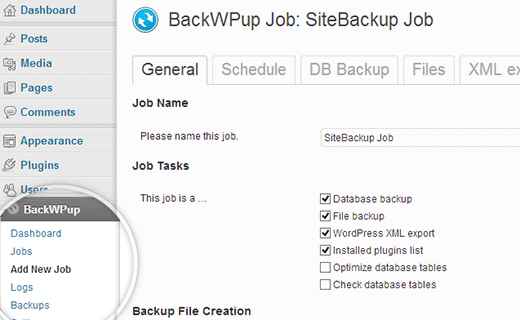
Sledeće je da izaberete tip u kojem će se arhivirati kopija sajta. Mi smo izabrali TAR GZip , ali vi možete i ZIP, ako vam je to lakše. Potom treba da odredite destinaciju gde će se slati kopija sajta ( Job Destination). Mi biramo Dropbox, vi možete staviti da vam stiže i na email ili folder koji ste napravili za ovu svrhu. Naravno, postoje i druge opcije, pa izaberite koja vam najviše odgovara.
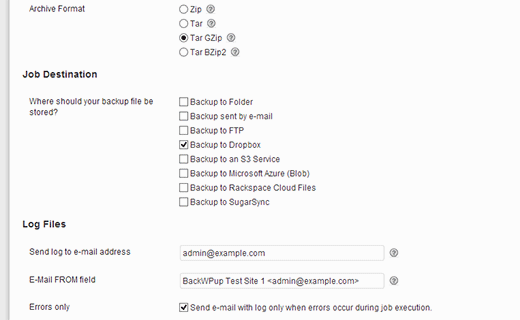
Sad otvorite tab Shedule (raspored) i ovde birate koliko često hoćete da vam se radi automatska kopija sajta. Možete izabrati na dnevnom, nedeljom ili mesečnom nivou. To ćete uraditi tako što ćete pritisnuti with WordPress corn opciju. Ako izaberete prvu opciju ( manually only) onda ćete raditi kad god vi to želite.
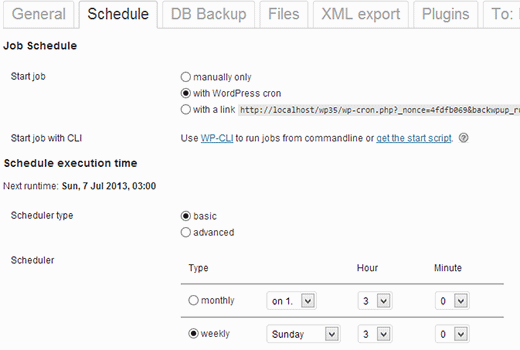
Nakon toga priskate tab DB Backup i tu birate šta još želite da bude u vašoj kopiji sajta ( kao što su komentari, linkovi, objave…).
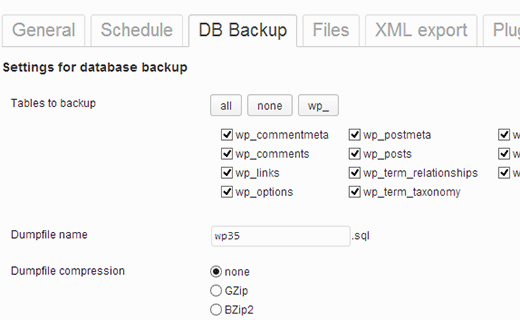
U tab-u Files možete da izaberete direktorijume i fajlove koje želite da budu sastavni deo backup-a. Savetujemo vas da ne stavljate u kopiju sajta core WordPress fajlove. Mi smo se opredelili za Backup themes i uploades folder.
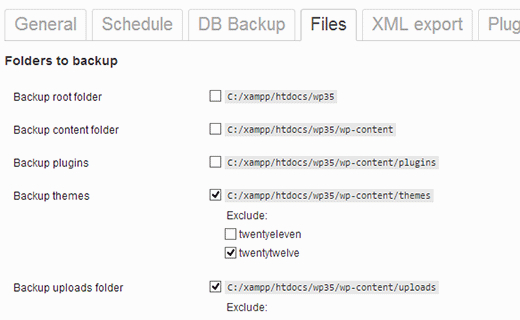
Naredni korak je da uredite destinaciju. Ako ste prethodno ko mi obeležili Dropbox onda ćete u tabu imate sledeće:

Kad popunite pojaviće vam se zahtev da povežete svoj Dropbox sa BackWPup-om. Prihvatite (Allow).
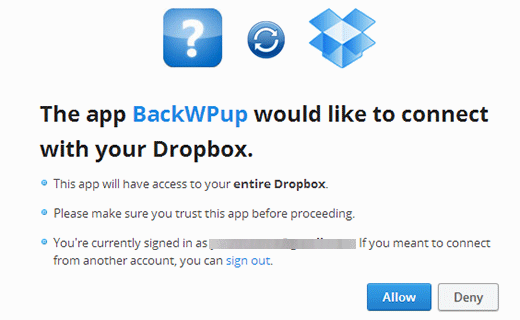
Ako ste se pak odlučili da se backup ne radi automatski već kad vi poželite onda samo treba da pritisnete Run now link i snimanje kopije sajta će odmah početi.
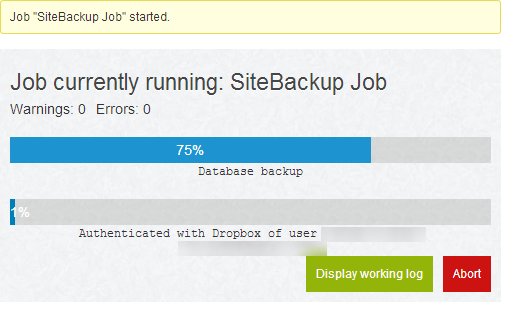
Postoji još jedan način…
Kada vam se desi neka greška i vaš sajt ne izgleda kao ranije, ako nemate osnovno informatičko znanje onda je najbolje da kontaktirate podršku vašeg hosting provajdera i u velikom broju slučajeva oni će vam izaći u susret i odraditi to za vas.
Sad kad znate kako se radi kopija sajta, obavezno to učinite i spasite sebe muka ako vam se pojavi neka sistemska greška izazvana instaliranjem pogrešnog dodatka ili hakerski napad.
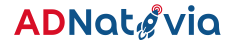
Unapredite Svoje Oglašavanje - Pridružite se našoj Naprednoj Oglasnoj Platformi!
Prednosti Pridruživanja Platformi:
- Moćni Alati za Oglašavanje: Koristite inovativne alate za dizajniranje i pokretanje efikasnih kampanja.
- Ciljano Oglašavanje: Dostignite vašu ciljanu publiku uz naprednu analitiku i segmentaciju.
- Podrška Eksperata: Profesionalna podrška za sve aspekte vaših oglašivačkih inicijativa.
- Rezultati u Realnom Vremenu: Pratite učinkovitost vaših kampanja u realnom vremenu i prilagođavajte ih prema potrebi.
Započnite svoju oglašivačku revoluciju danas. Prijavite se i pokrenite kampanje koje će transformisati vaše poslovanje.
POKRENITE SVOJE KAMPANJE![crp]


